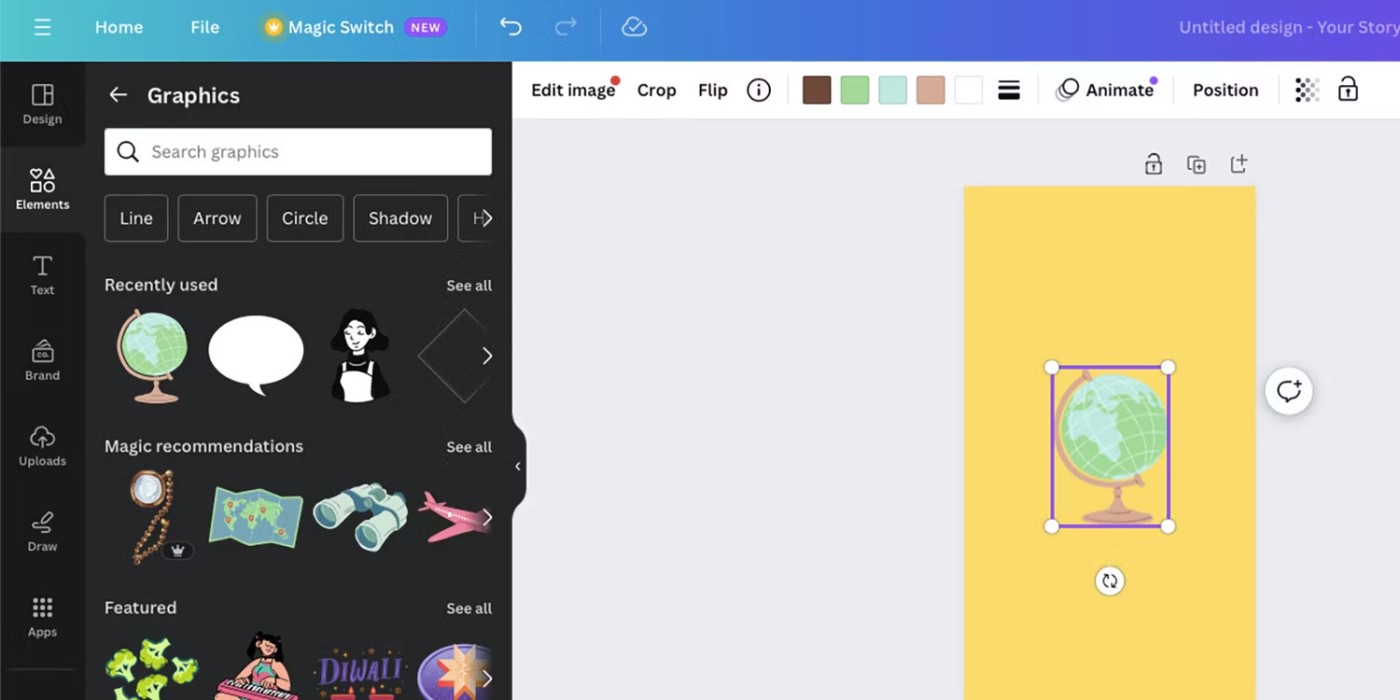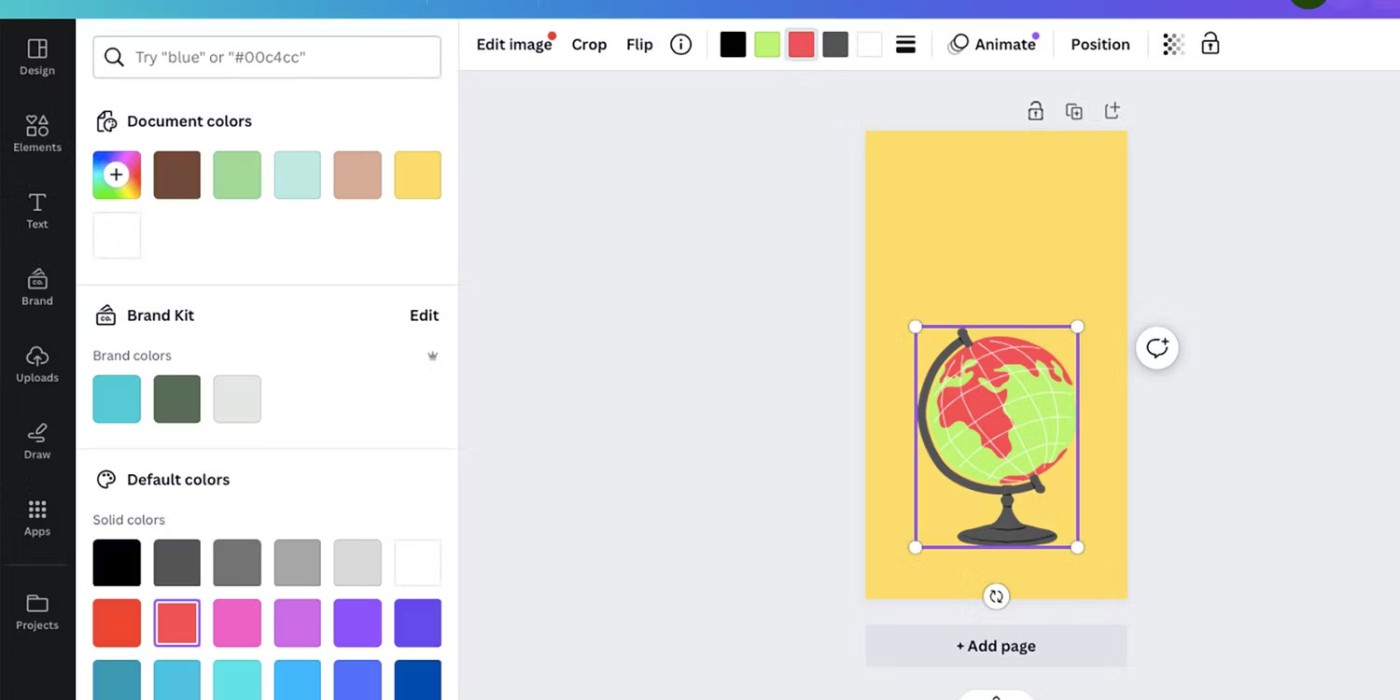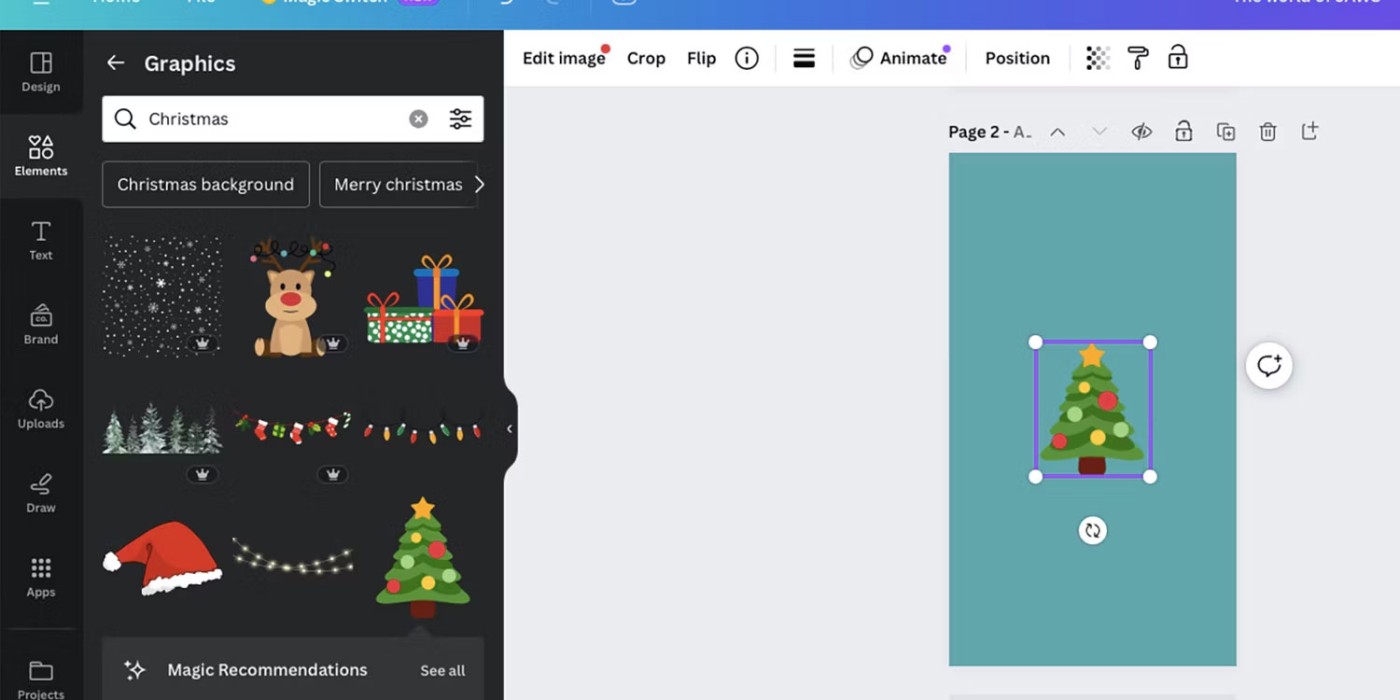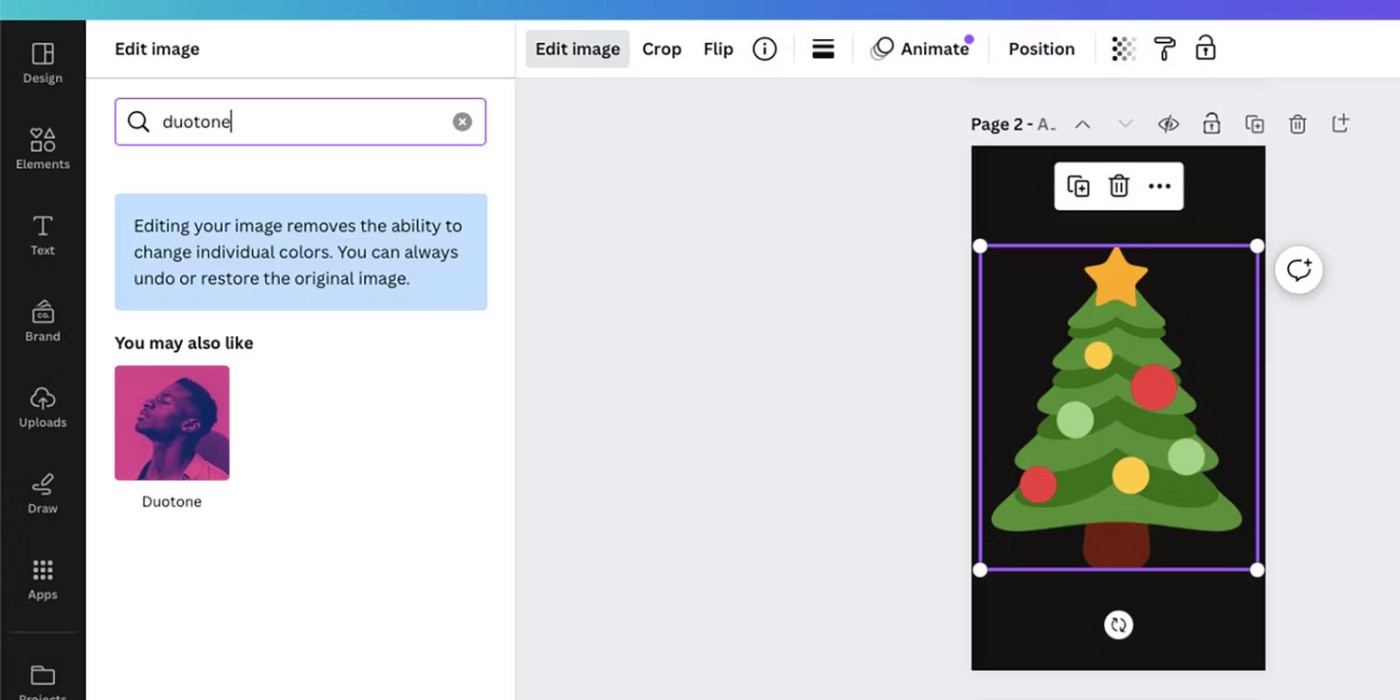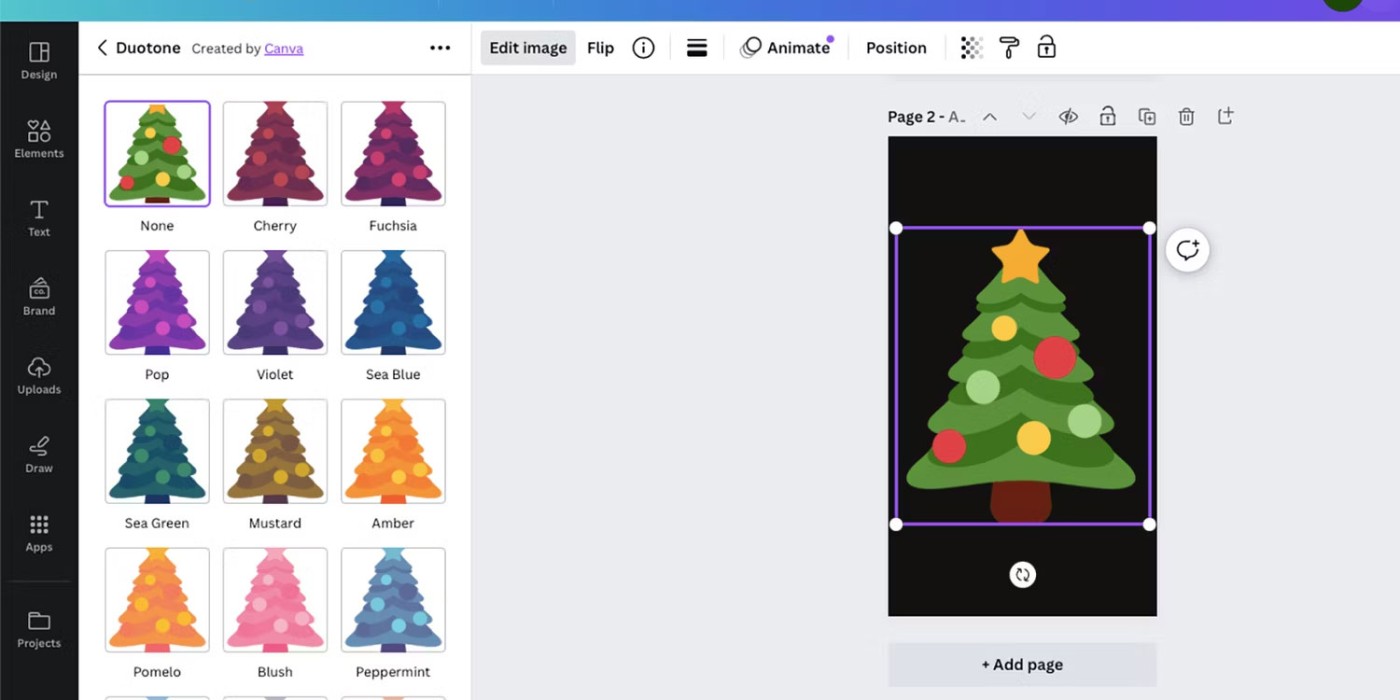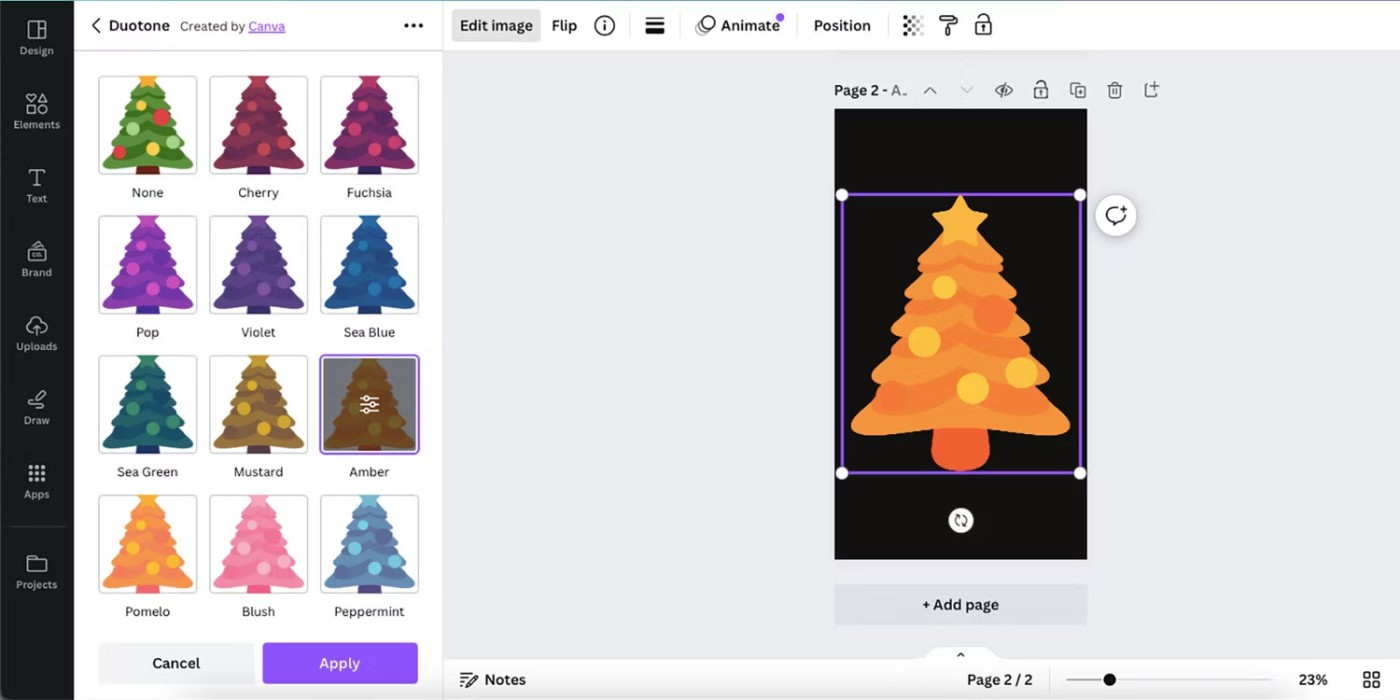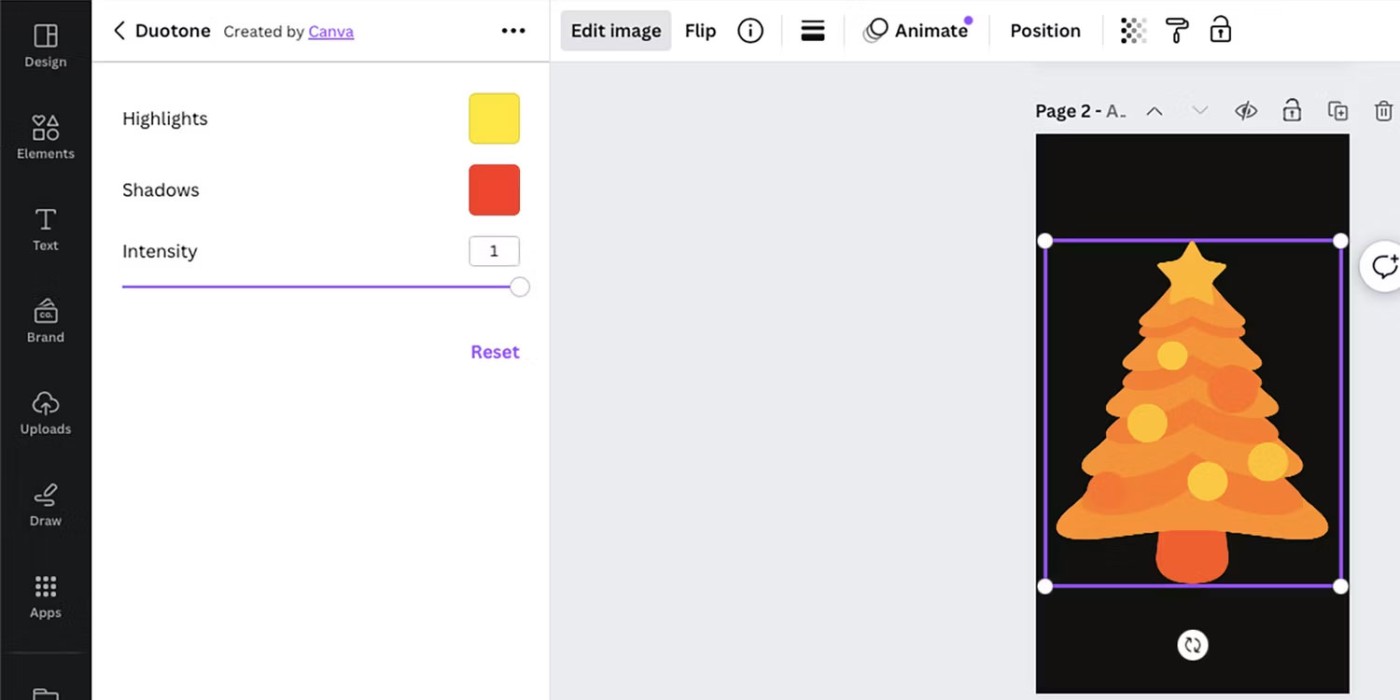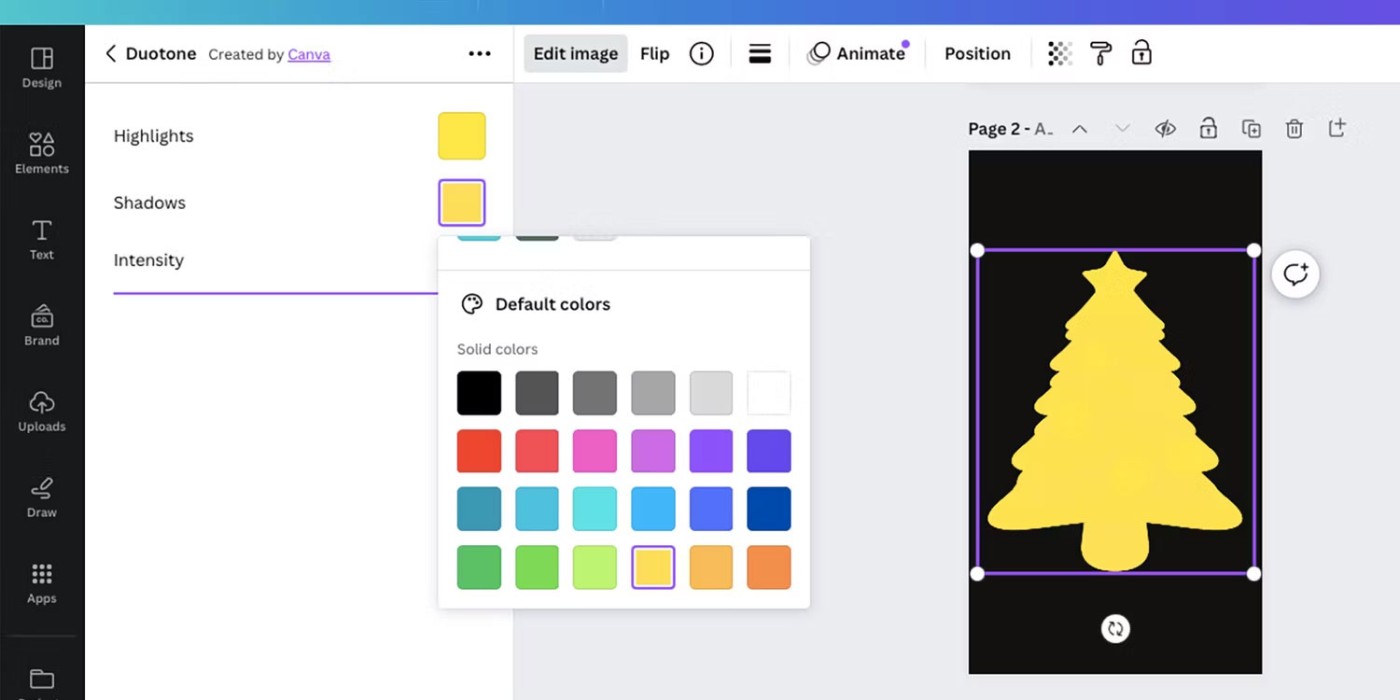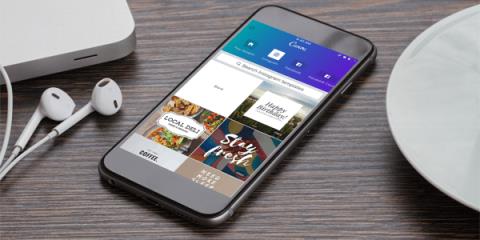คุณสามารถเปลี่ยนสีขององค์ประกอบกราฟิกในCanva ได้อย่างง่ายดาย โดยใช้ตัวอย่างสี และการใช้ส่วนประกอบที่ไม่สามารถแก้ไขได้ไม่ได้หมายความว่าคุณไม่สามารถแก้ไขสีได้ คุณสามารถใช้แอป Duotone ของ Canva เพื่อเปลี่ยนสีขององค์ประกอบเมื่อคุณไม่มีจานสี
วิธีการเปลี่ยนสีขององค์ประกอบ Canva ที่สามารถแก้ไขได้
การเปลี่ยนแปลงสีขององค์ประกอบ SVG ของ Canva ที่สามารถแก้ไขได้เป็นเรื่องง่ายมาก คุณสามารถสร้างองค์ประกอบเหล่านี้ในซอฟต์แวร์ภายนอกเพื่ออัปโหลดไปยัง Canva สำหรับการเปลี่ยนแปลงสีในอนาคตได้ หากคุณไม่ได้สร้าง SVG ใน Illustrator เพื่อแก้ไขใน Canva คุณสามารถใช้ตัวเลือกต่างๆ มากมายที่มีอยู่ในแท็บ Canva Elements ได้
หากกราฟิกที่คุณเลือกสามารถแก้ไขได้ ให้ทำตามขั้นตอนต่อไปนี้เพื่อเปลี่ยนสี
ขั้นตอนที่ 1: เลือกองค์ประกอบจากแท็บองค์ประกอบ
เมื่อคุณเลือกส่วนประกอบแล้ว มันจะปรากฏบนภาพวาดของคุณ คุณสามารถปรับขนาด ย้ายไปรอบ ๆ อาร์ตบอร์ดของคุณ หรือเปลี่ยนเลเยอร์ในการออกแบบ Canva เพื่อเพิ่มมิติให้กับงานของคุณได้
เมื่อวางองค์ประกอบไว้ในตำแหน่งที่คุณต้องการแล้ว คุณสามารถเปลี่ยนสีขององค์ประกอบนั้นให้เข้ากับรูปแบบสีของการออกแบบของคุณได้มากขึ้น
ขั้นตอนที่ 2: เลือกองค์ประกอบของคุณเพื่อแสดงจานสี
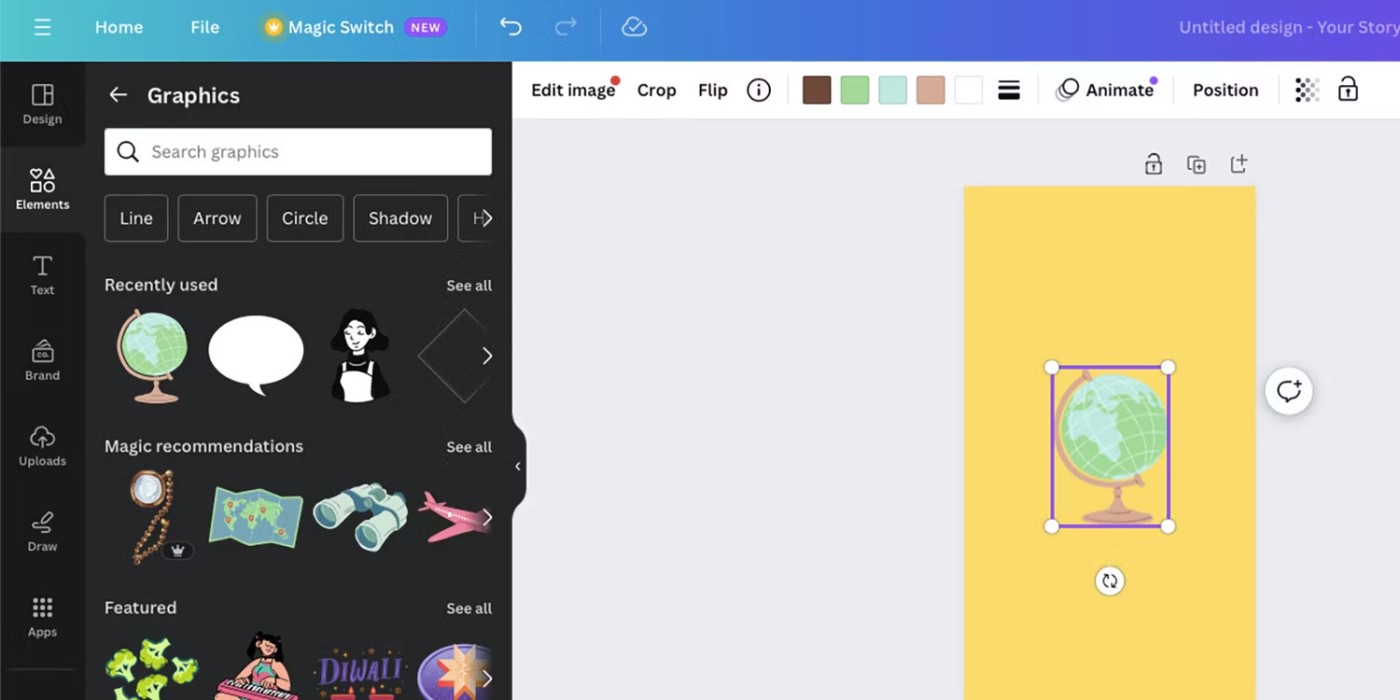 องค์ประกอบ Canva ที่แก้ไขได้พร้อมจานสี
องค์ประกอบ Canva ที่แก้ไขได้พร้อมจานสี
เลือกองค์ประกอบกราฟิกในภาพวาด หากจานสีปรากฏอยู่เหนือแถบเครื่องมือ แสดงว่าองค์ประกอบนั้นเป็นSVGและสามารถแก้ไขได้ด้วยสีใหม่
สีพื้นฐานของส่วนประกอบจะปรากฏเป็นจานสีที่มีตัวเลือกสีแบบสี่เหลี่ยมอยู่เหนืออาร์ตบอร์ด - หนึ่งสีต่อหนึ่งช่อง สี่เหลี่ยมบางอันอาจมีสีเดียวกัน นั่นหมายถึงสามารถแก้ไขพื้นที่สองส่วนหรือมากกว่าในภาพได้แม้ว่าผู้สร้างตั้งใจให้เป็นสีเดียวกันก็ตาม
ขั้นตอนที่ 3: เปลี่ยนตัวอย่างสี
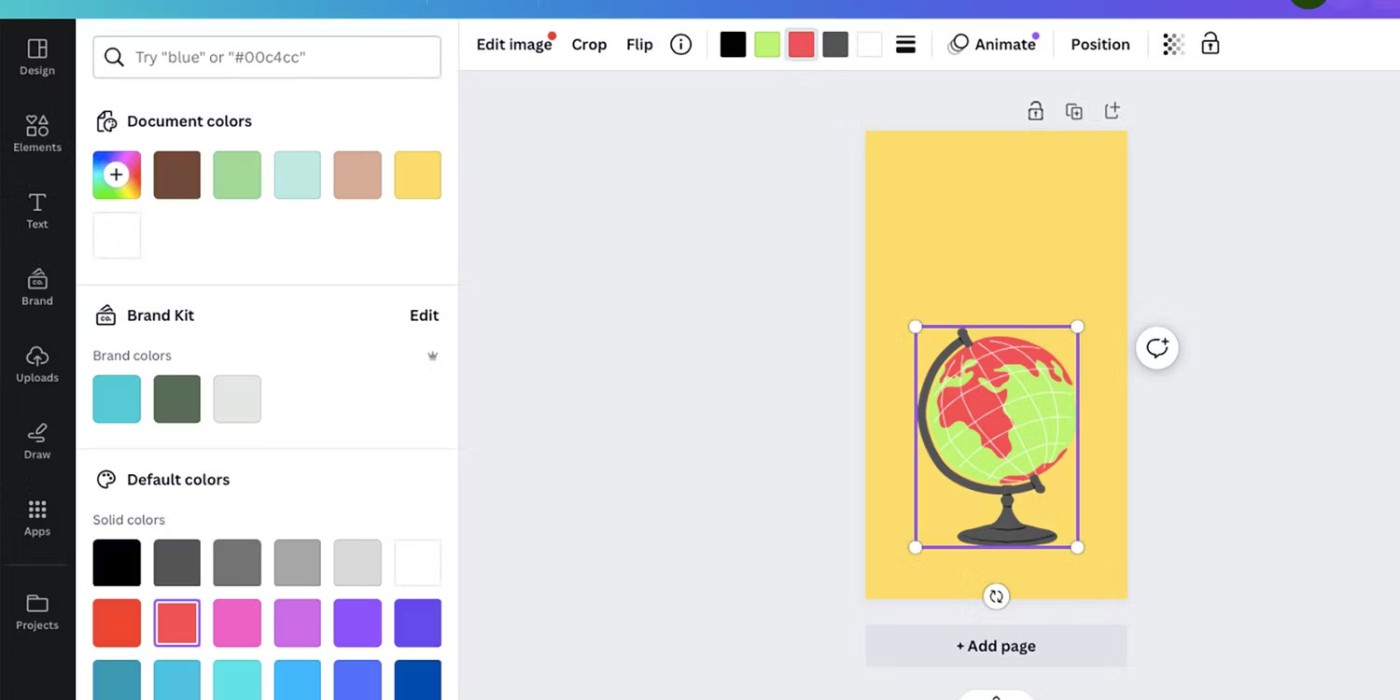 องค์ประกอบ Canva ที่มีโทนสีแดง
องค์ประกอบ Canva ที่มีโทนสีแดง
หากต้องการเปลี่ยนสีขององค์ประกอบใดๆ ให้เลือกตัวอย่างสี่เหลี่ยมที่คุณต้องการเปลี่ยนสี เมื่อเลือกแล้ว แท็บสีจะปรากฏที่ด้านซ้ายของภาพวาด โดยให้คุณมีตัวเลือกต่างๆ ในการเปลี่ยนสี
คุณสามารถใช้ตัวเลือกสี ป้อนหรือวางรหัส HEX หรือใช้จานสีที่กำหนดไว้แล้ว เปลี่ยนสีเป็นรูปแบบสีใดๆ ที่คุณต้องการเปลี่ยนได้บ่อยเท่าที่คุณต้องการ จานสีดั้งเดิมจะยังคงพร้อมใช้งานบนแท็บสีภายใต้สีเอกสารหากคุณต้องการกลับไปใช้จานสีดังกล่าว
น่าเสียดายที่คุณไม่สามารถบันทึกองค์ประกอบกราฟิกที่มีสีใหม่ของคุณได้ สีจะกลับคืนสู่สีเดิมเมื่อใช้งานครั้งต่อไป
วิธีการเปลี่ยนสีขององค์ประกอบ Canva ที่ไม่สามารถแก้ไขได้
องค์ประกอบกราฟิกส่วนใหญ่ของ Canva นั้นเป็น SVG แต่หากคุณเลือกองค์ประกอบที่ไม่มีตัวอย่างสีปรากฏ คุณจะประสบปัญหาในการแก้ไขสีเพิ่มขึ้น เนื่องจากประเภทไฟล์ดังกล่าวไม่รองรับการแก้ไขโดยตรง
ขั้นตอนที่ 1: เลือกองค์ประกอบจากแท็บองค์ประกอบ
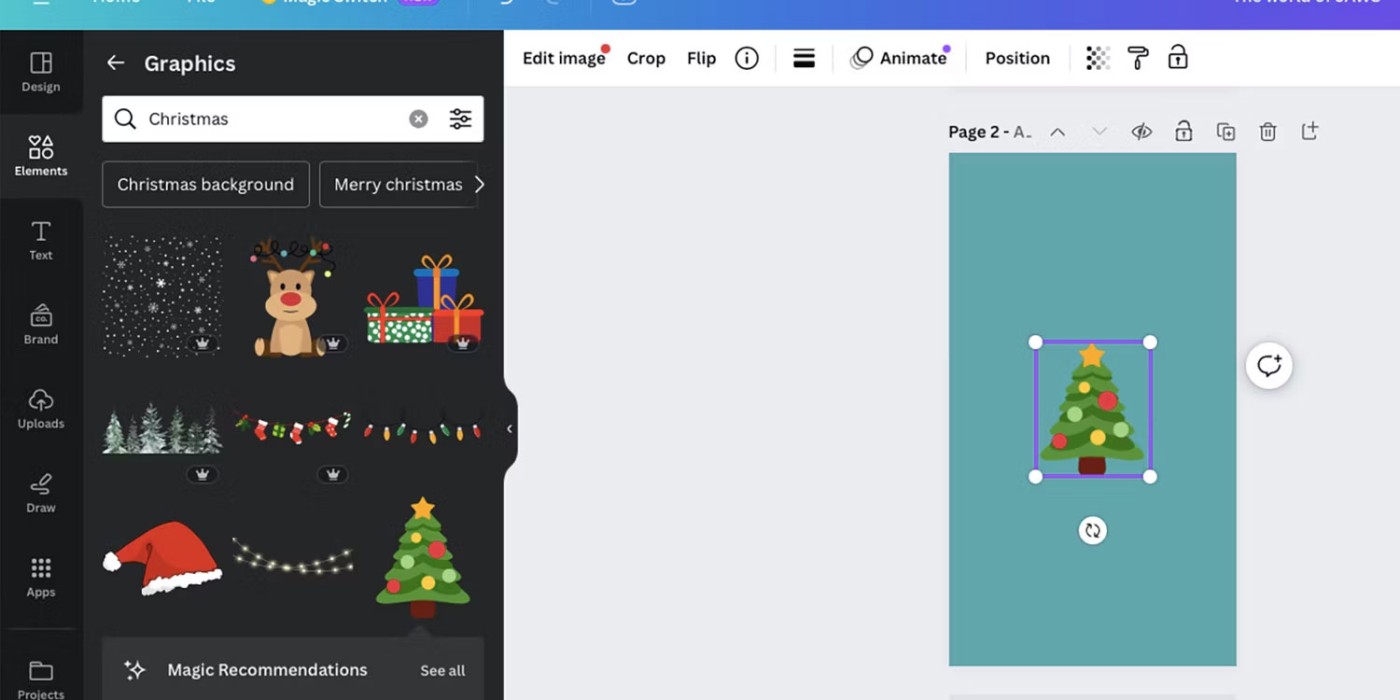 องค์ประกอบ Canva พร้อมตัวเลือกการแก้ไขรูปภาพ
องค์ประกอบ Canva พร้อมตัวเลือกการแก้ไขรูปภาพ
เนื่องจากคุณไม่สามารถบอกได้จากแท็บองค์ประกอบว่าองค์ประกอบอยู่ในรูปแบบใด คุณจะต้องเลือกองค์ประกอบและเปิดบนรูปวาดของคุณ หากตัวอย่างสีไม่ปรากฏขึ้น แสดงว่าองค์ประกอบนั้นไม่ใช่ SVG
อย่างไรก็ตาม คุณยังสามารถแก้ไขสีขององค์ประกอบต่างๆ ได้โดยทำตามขั้นตอนเหล่านี้ - เทคนิคนี้ใช้ได้กับองค์ประกอบกราฟิกและรูปภาพที่ไม่สามารถแก้ไขได้ และยังสามารถใช้ได้กับองค์ประกอบที่แก้ไขได้อีกด้วย
ขั้นตอนที่ 2: ค้นหาและเลือกเอฟเฟกต์ Duotone
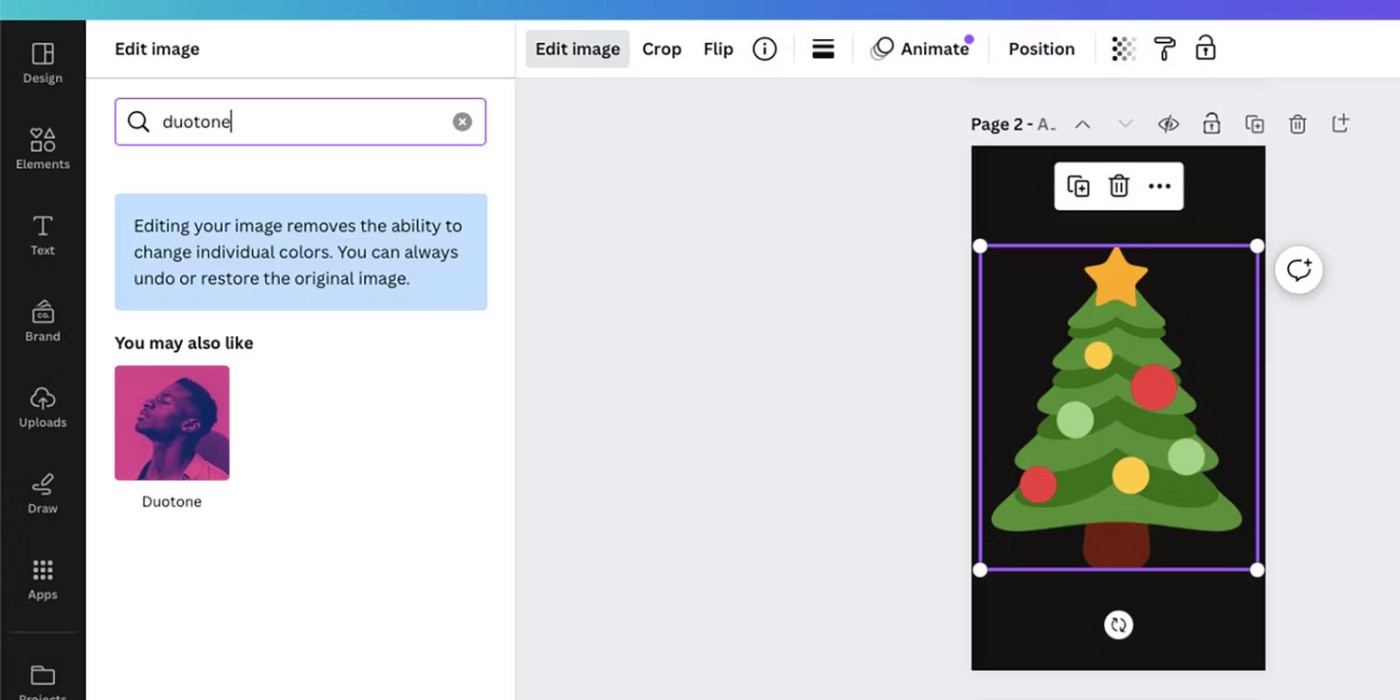 ตัวเลือกการแก้ไขรูปภาพในแอป Duotone ใน Canva
ตัวเลือกการแก้ไขรูปภาพในแอป Duotone ใน Canva
เลือกองค์ประกอบในภาพวาดของคุณและเลือกแก้ไขรูปภาพหรือแก้ไขรูปภาพซึ่งจะปรากฏแทนตัวอย่างสีสำหรับองค์ประกอบที่แก้ไขได้
หากคุณเลือกแก้ไขรูปภาพให้เลือกเอฟเฟกต์ในแผงด้านซ้าย จาก นั้นเลื่อนลงไปที่fx EffectsและเลือกDuotone
หากคุณเลือกแก้ไขรูปภาพเมนูจะแตกต่างกัน เลื่อนลงไปที่ ส่วนที่ คุณอาจชอบเช่นกันซึ่งคุณจะพบDuotoneพร้อมกับแอป Canva อื่นๆ อีกมากมาย นอกจากนี้คุณยังสามารถพิมพ์"Duotone"ลงในแถบค้นหาได้
Duotone เป็นเทคนิคการแก้ไขภาพที่ใช้สองสีในการลงสีภาพ โดยทั่วไปแล้วจะใช้ในการให้แสงสว่างหรือการแก้ไขภาพสำหรับการถ่ายภาพแบบดั้งเดิม คุณสามารถสร้างเอฟเฟกต์สองโทนที่คล้ายกันนี้ใน Adobe Photoshop ได้
ขั้นตอนที่ 3: แก้ไขสีด้วย Duotone
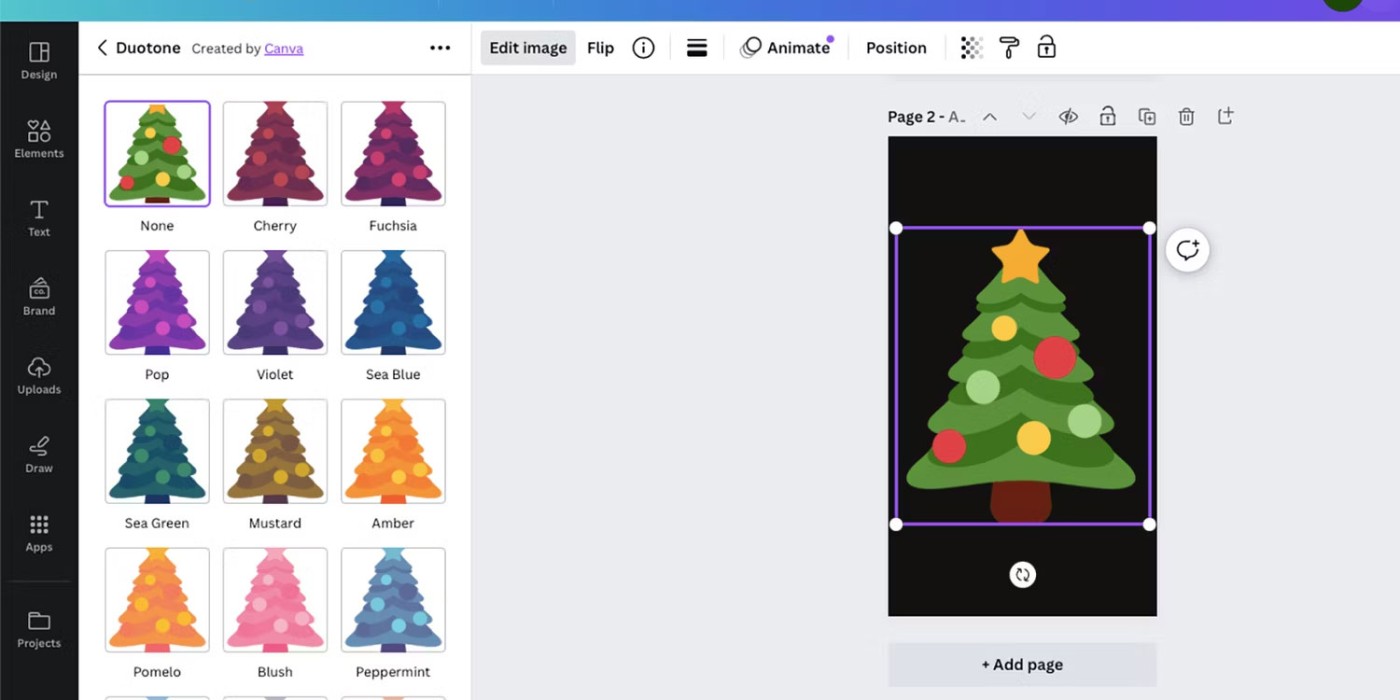 ตัวเลือกสีดูโอโทนใน Canva
ตัวเลือกสีดูโอโทนใน Canva
ในกรณีส่วนใหญ่ การใช้ Duotone จะไม่เปลี่ยนสีได้อย่างแม่นยำเท่ากับตัวเลือกจานสีสำหรับองค์ประกอบที่แก้ไขได้ ซึ่งความสำเร็จของการใช้ขึ้นอยู่กับองค์ประกอบดั้งเดิมหรือสีของภาพ แต่เมื่อคุณทำงานกับองค์ประกอบที่ไม่สามารถแก้ไขได้ Duotone ก็สามารถเป็นเครื่องมือช่วยชีวิตสำหรับการแก้ไขสีได้
คุณสามารถเลือกได้จากตัวเลือกสีดูโอโทนมากกว่า 20 สี การเลือกค่าที่ตั้งไว้ล่วงหน้าจะนำไปใช้กับองค์ประกอบของคุณเป็นโทนสี เมื่อเลือกแล้ว รูปภาพของคุณจะเติมด้วยสี 2 สีที่เลือกไว้ผสมกัน
ขั้นตอนที่ 4: ใช้การควบคุมแบบดูโอโทนเพื่อความแม่นยำของสี
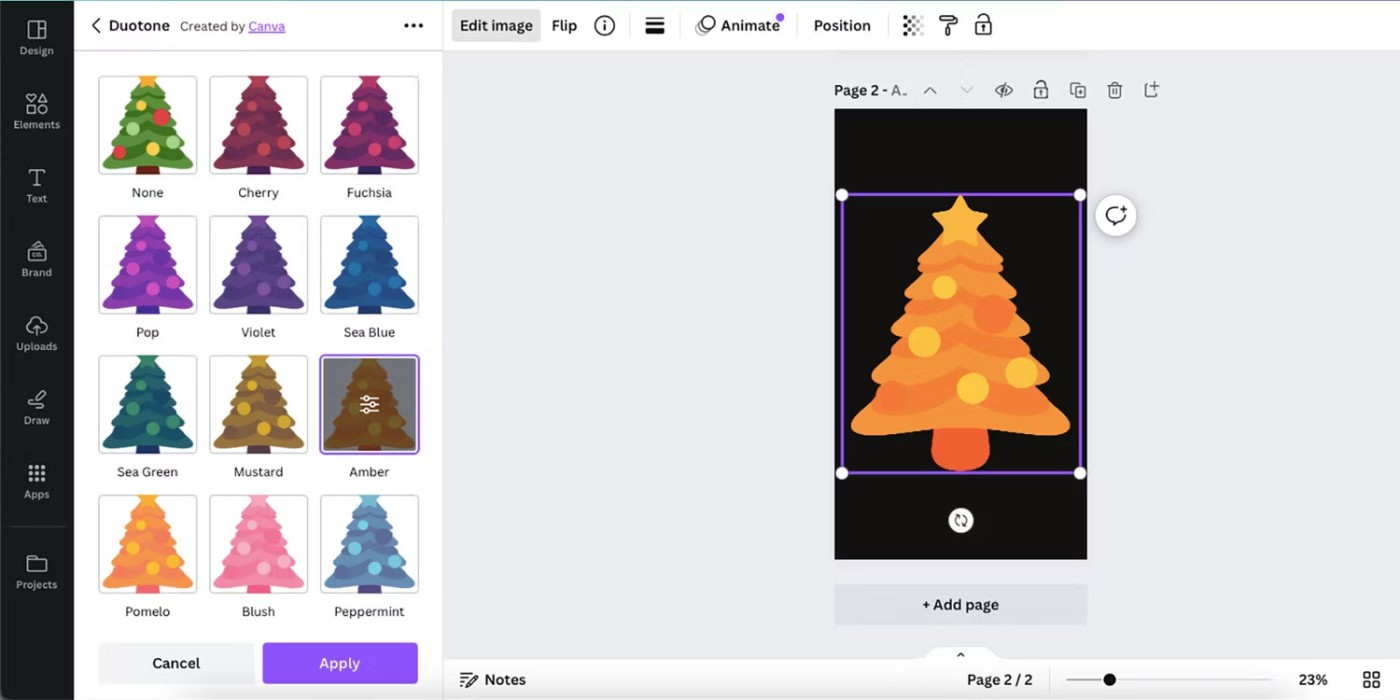
หลังจากเลือกการตั้งค่า Duotone ใดๆ แล้ว คุณสามารถเปลี่ยนการควบคุมเพื่อความแม่นยำยิ่งขึ้นได้ แม้ว่าการควบคุมเหล่านี้อาจไม่อนุญาตให้คุณเปลี่ยนสีองค์ประกอบได้อย่างแม่นยำ แต่สามารถให้ผลลัพธ์ที่ต้องการได้มากกว่า
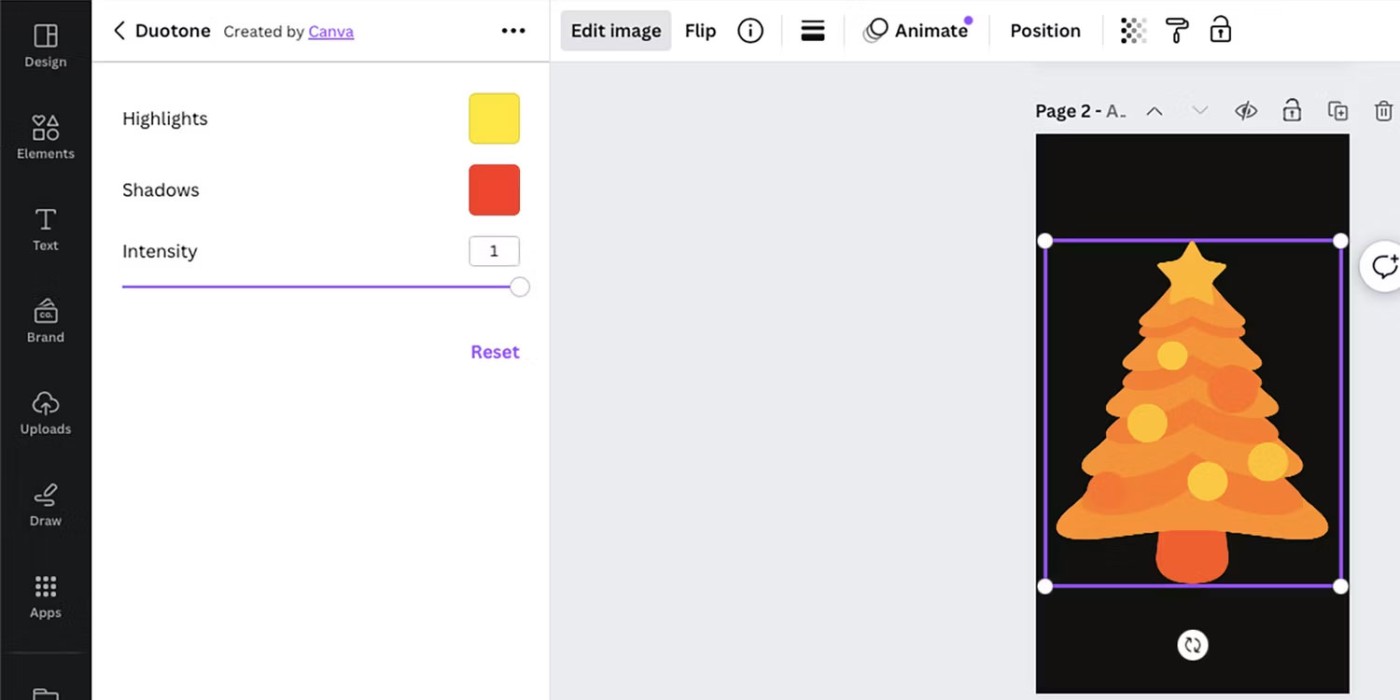
การควบคุมแบบดูโอโทนประกอบด้วย ตัวอย่างสี ไฮไลท์และเงา รวมถึง แถบเลื่อนความเข้ม แถบเลื่อนความเข้มช่วยให้คุณแสดงสีเดิมขององค์ประกอบได้มากขึ้นหรือน้อยลง รวมถึงตัวอย่างสีที่จะกำหนดว่าองค์ประกอบของคุณจะเปลี่ยนไปเป็นสีใด
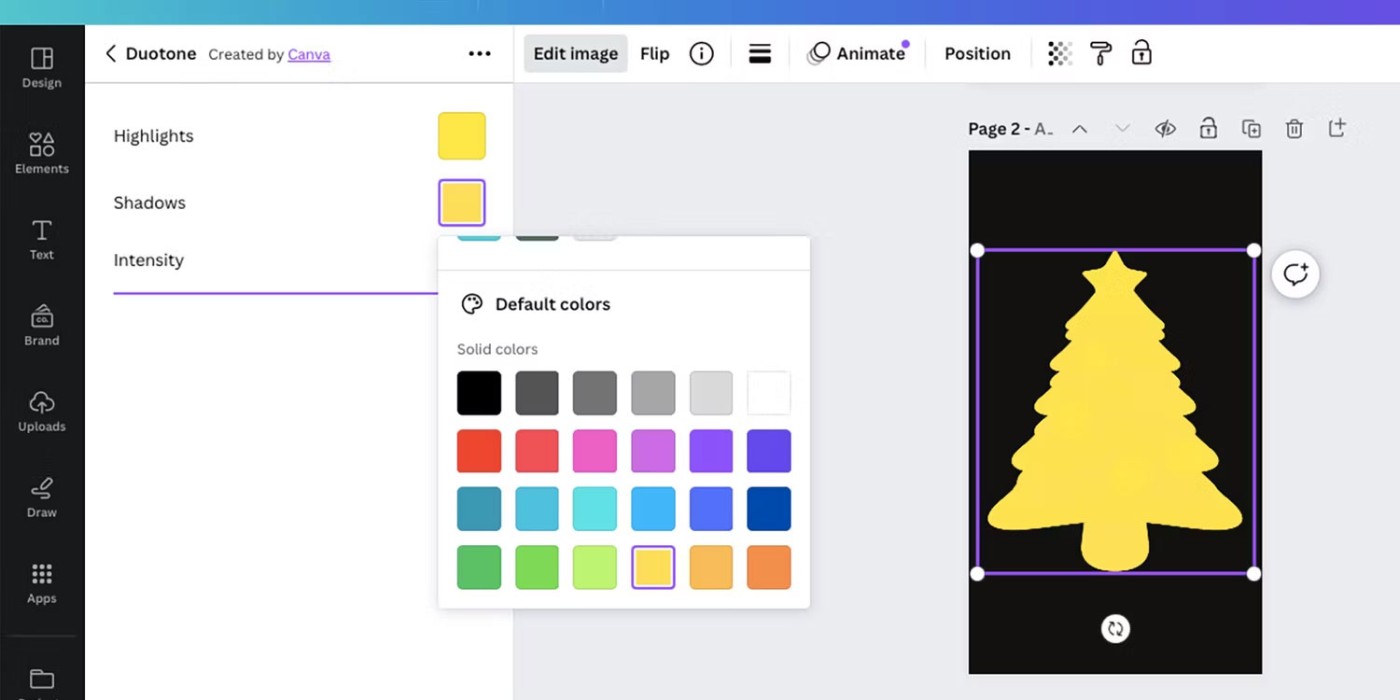
แม้ว่านี่อาจไม่ใช่หนทางที่สมบูรณ์แบบในการเปลี่ยนสีขององค์ประกอบ Canva แต่ก็สามารถช่วยได้มากเมื่อจานสีไม่ใช่ตัวเลือกที่ใช้งานได้